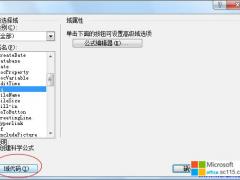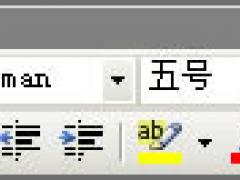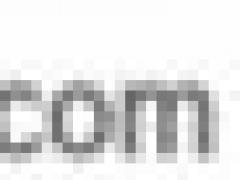问题:我想打印一个比较长的文本
如:
XXXXXXXXX
XXXXXXXXX
XXXXXXXXX
XXXXXXXXX
XXXXXXXXX
XXXXXXXXX
这样排版比较废纸。
我应该如何改成XXXXXXXXXXXXXXXXXXXXXXXXXXXXXXXXXXXXXXXX(大段段落格式)我家中是Word 2003。
解答:
1、首先,从“编辑”菜单中打开“替换”对话框(打开后暂时不要关闭,后面的操作都要在这里完成)。把光标定位到“查找内容”文本框中,按一下空格键输入一个空格(默认情况下是半角空格),“替换为”文本框中什么都不填。单击“全部替换”,Word将删除所有的空格。你可能会说怎么我这还有许多空格呀?别急,如果这样的话,那是因为这个文档中还有另外两种空格:全角空格和制表符空格。对这两种空格,半角空格是不会把它们当一家人的,所以替换时对它们置之不理。打开中文输入法,按Shift+空格键,切换到全角状态,然后按空格键在“查找内容”框里输入一全角空格,“替换为”为空,再按“全部替换”,所有的全角空格也都删除了。再单击对话框中的“高级”按钮,然后单击“特殊字符”,选择“制表符”,在“查找内容”框中会出现“^t”(当然也可以手工输入),“替换为”为空,再单击“全部替换”,制表符空格也都没了。这时你的文档中保证再也见不到一个空格了。
2、删除空段。删除空段的时机终于成熟了。在“查找和替换”对话框的“高级”模式下,两次单击“特殊字符”中的“段落标记”,“查找内容”框中将出现两个“^p”(也可以手工输入^p^p),再把光标定位到“替换为”框中,单击“段落标记”输入一个“^p”,再单击“全部替换”,文档中所有的空段全部消失其中的道理是什么呢?请想一下,没有空格的空段是怎样产生的?不正是我们连打了两次回车之后才有的么?现在把两个连续的回车替换成一个,正好消除了那个空段。
如果有连续的空段的话,一次替换不完,你可以多按几次“全部替换”,直到提示找不到替换的对象为止
Word排版我想打印一个比较长的文本
时间:2012-04-03 来源:office.sc115.com阅读:
次
必读
- Office 2007专业版 安装使用详细 点击:118
- Word中分数怎么打出来? 点击:105
- 在Word中如何画横线 3种方法供你 点击:138
- Word字体旋转45、90、180度,怎 点击:79
- 如何修改Word“文档”和“模板” 点击:143
- Word中格式刷怎么用? 点击:150
- 阿拉伯数字转大写数字 用Word轻 点击:199
- Word文档转换成chm帮助文件技巧 点击:142
office教程 - office2007免费版下载 - word教程 - 网站地图